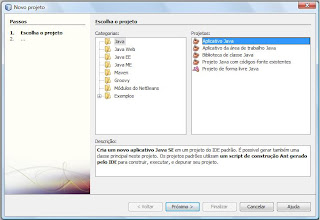Inicialmente devemos baixar a API JavaMail disponibilizada pela SUN aqui.
Agora vamos criar um projeto java no Netbeans:
Vá em: Arquivo -> Novo projeto -> java -> aplicativo java
dê um nome ao seu projeto e finalize.
Feito isso devemos agora importa para o projeto as bibliotecas da API Java Mail. Basta selecionar o projeto clicar com o botão direito -> propriedades. Na janela de propriedades selecione bibliotecas, na aba Compilar que aparece ao lado clique em adicionar jar ou se preferir crie uma biblioteca e adicione essa biblioteca, localize os jars da API que fica dentro do diretorio lib, além dos jars desse diretorio é preciso adicionar também o jar mail.jar que fica dentro do diretorio onde esta localizado o diretorio lib. Depois clique em ok. Pronto todos os jars necessário já estão dentro do seu projeto.
A baixo temos a classe responsavel por enviar o email:
import java.util.Date;
import java.util.Properties;
import javax.mail.Message;
import javax.mail.MessagingException;
import javax.mail.Session;
import javax.mail.Transport;
import javax.mail.internet.InternetAddress;
import javax.mail.internet.MimeMessage;
public class EmailSender {
private String HOST = "smtp.gmail.com";
private String from;
private String to;
private String subject;
private String body;
public EmailSender() {
}
public EmailSender( String to, String from, String subject, String body) {
this.from = from;
this.to = to;
this.subject = subject;
this.body = body;
}
public void sendMail(String senha,String to, String from,String subject,String body) throws MessagingException{
Properties props = System.getProperties();
// definindo o protocolo de transporte como smtp
props.put("mail.transport.protocol", "smtp");
// adicionando o host pelo qual vai ser enviado o email
props.put("mail.smtp.host", HOST);//smtp do gmail
// adicionado a porta pela qual vai ser enviado o email no host
props.put("mail.smtp.port", "465"); //porta do smtp do gmail
props.put("mail.smtp.socketFactory.port", "465"); //mesma porta para o socket
// definindo o protocolo para o socket
props.put("mail.smtp.socketFactory.class", "javax.net.ssl.SSLSocketFactory");
props.put("mail.smtp.socketFactory.fallback", "false");
// criando a sessão para o host
Session session = Session.getDefaultInstance(props, null);
// criando a menssagen para a sessão criada
Message msg = new MimeMessage(session);
// atribuido os email from e to da menssagen
msg.setFrom(new InternetAddress(from));
msg.setRecipients(Message.RecipientType.TO,
InternetAddress.parse(to, false));
// adicionando o titulo do email
msg.setSubject(subject);
// adicinando o corpo do email
msg.setText(body);
// definindo a data da menssagen
msg.setSentDate(new Date());
// inciando o processo de envio
Transport tr;
try {
tr = session.getTransport("smtp"); //define smtp para transporte
tr.connect(HOST, from, senha);
msg.saveChanges();
//envio da mensagem
tr.sendMessage(msg, msg.getAllRecipients());
tr.close();
} catch (Exception e) {
// TODO Auto-generated catch block
System.out.println(">> Erro: Envio Mensagem");
e.printStackTrace();
}
System.out.println("Message enviada OK.");
}
}
se alguém estiver interessado em ver a aplicação completa basta enviar um email, para o endereço abaixo pedido, que eu envio.
flavio.henso@gmail.com
Obrigado pela atenção e até próxima.


 (aqui irei adotar o Tomcat):
(aqui irei adotar o Tomcat):